Markdown使用过程中最让人头疼的恐怕就是插入图片了,添加图片的方法可查看 简书-Markdown添加图片的三种方式。简单总结,常用插入图片方法主要分为插入本地图片、插入网络图片两种。
一、PicGo下载
链接地址:
如果觉得下载慢的话,本文提供了百度云下载:
链接: https://pan.baidu.com/s/1r0s_0jNjBcJiw047WzLAmQ 密码: hhq7
二、新建github 仓库
? 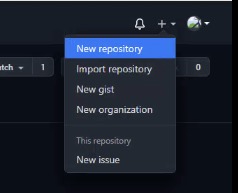
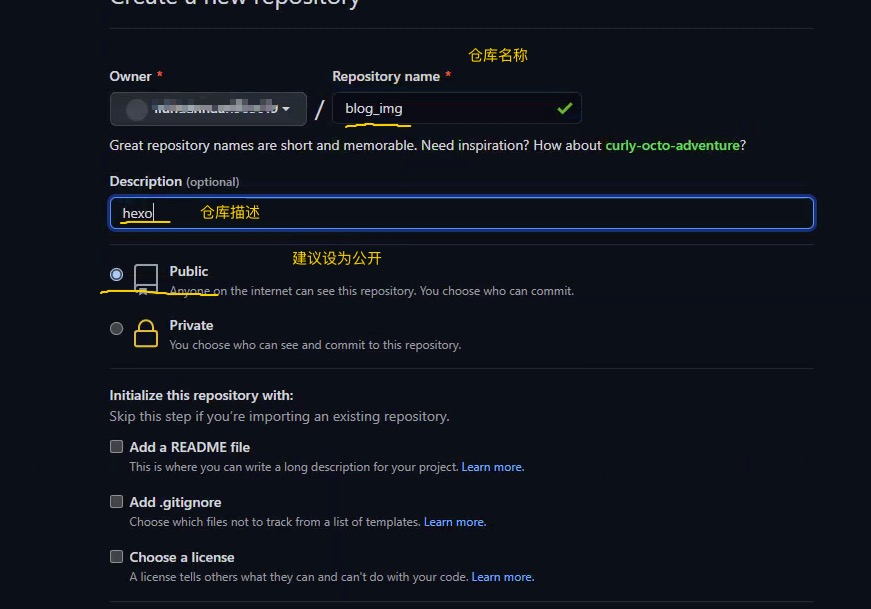
三、github token生成
生成一个token,让PicGo可以操作你的仓库
- 方法1(直接访问tokens界面),https://github.com/settings/tokens ,点击
Generate new token
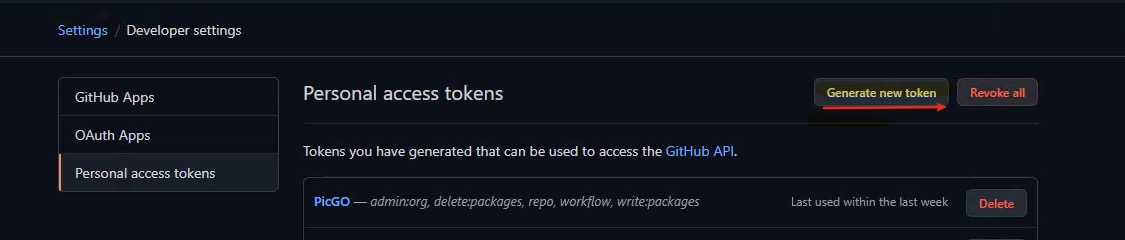
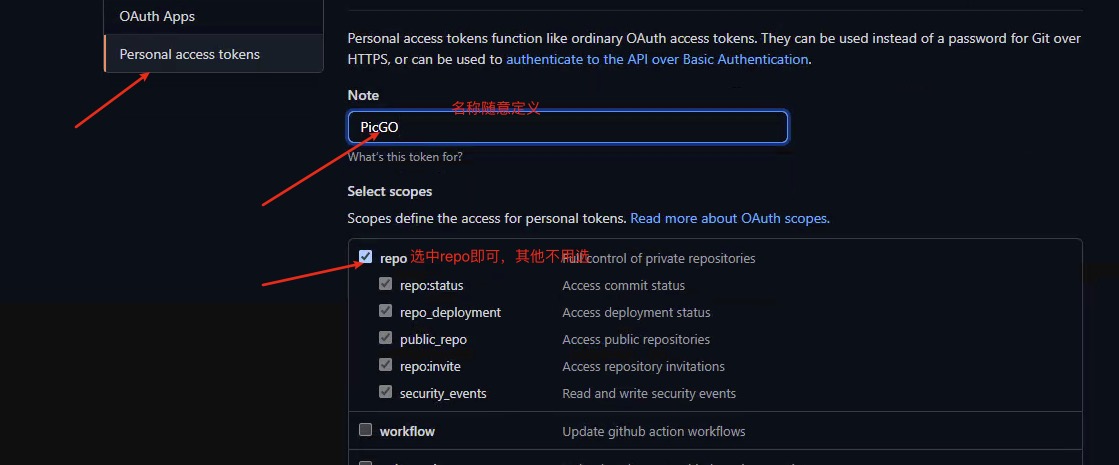
勾选repo后,滑到页面最下端,单击 Generate token 绿色按钮,生成token。

注意,生成的token只会显示一次,建议另存为文本文件妥善保存。如果忘记了,只能重新生成新的token,每次新生成的token与之前都不同。
-
方法2 点击主页右上角的
Settings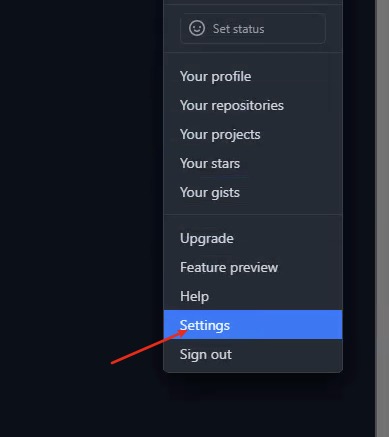
后续操作与步骤一差不多
四、PicGo配置
图床配置
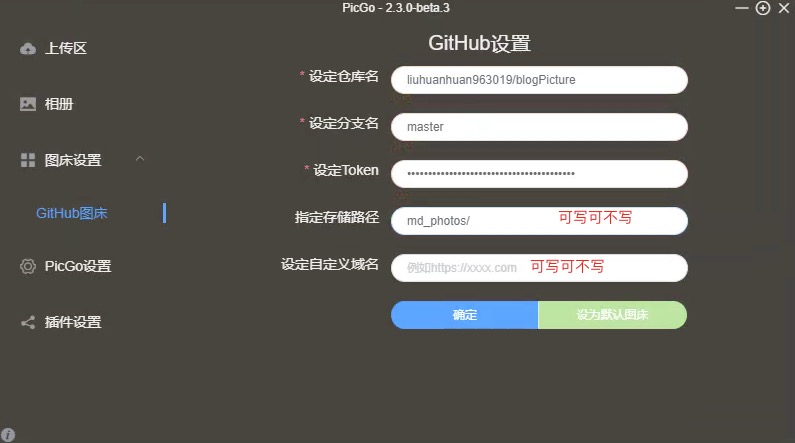
- 设定仓库名:“GitHub用户名/仓库名”
- 设定分支名:“master”
- 设定Token:“上一步在github中生成的token)”
- 指定存储路径:会按照填写的路径在GitHub仓库下建立文件夹,填写 “img/” 即可 (填不填都行)
- 设定自定义域名:“https://github.com/(用户名)/(仓库名)/master”(填不填都行)
五、自定义配置
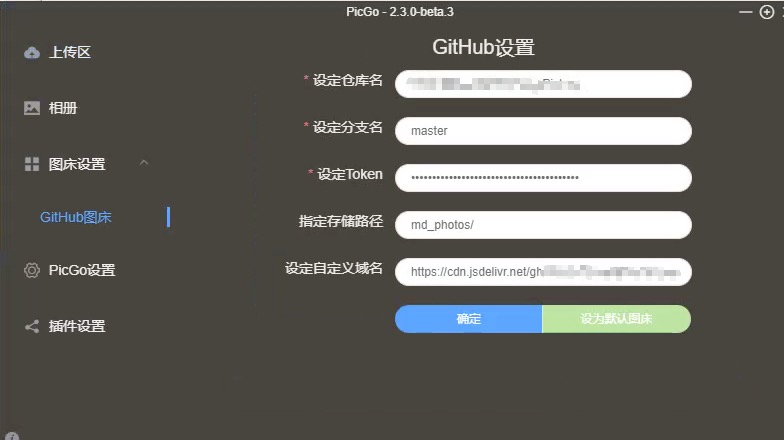
使用GitHub仓库作为图床,存在的问题是国内访问github的速度很慢,可以利用 jsDelivr CDN 来加速访问。jsDelivr 是一个免费开源的 CDN 解决方案,该平台是首个打通中国大陆与海外的免费CDN服务,拥有中国政府颁发的 ICP 许可证,无须担心中国防火墙问题而影响使用。使用jsDelivr加速访问,需要将自定义域名设置为https://cdn.jsdelivr.net/gh/用户名/图床仓库名/。
通过此方式可以成功访问。
tps://cdn.jsdelivr.net/gh/用户名/图床仓库名/`。
通过此方式可以成功访问。